iOS 16でSiriもちょっぴりパワーアップ。楽曲認識機能との連携が強まり、ハンズフリーで通話も切れるように!
isuta / 2023年1月26日 21時0分
今回は、iOS 16へのアップデートで新しくなった、Siriの機能についてご紹介します。
周囲で流れている音楽から、曲名やアーティストが分かる「Shazam」との連携が強化されたり、iPhoneに触れることなく電話を切れたりする便利機能がお目見えしましたよ。
気になる楽曲の詳細は、Siriに教えてもらおう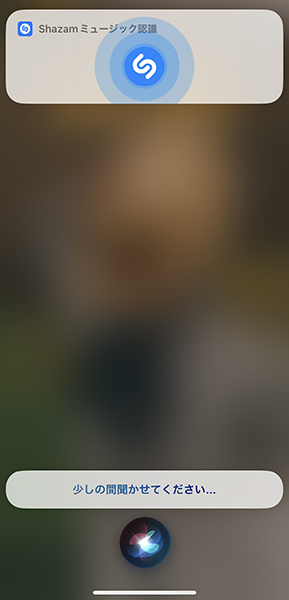
iOS 16では、Siriを使った「Shazam」の楽曲認識機能が、より実用的になりました。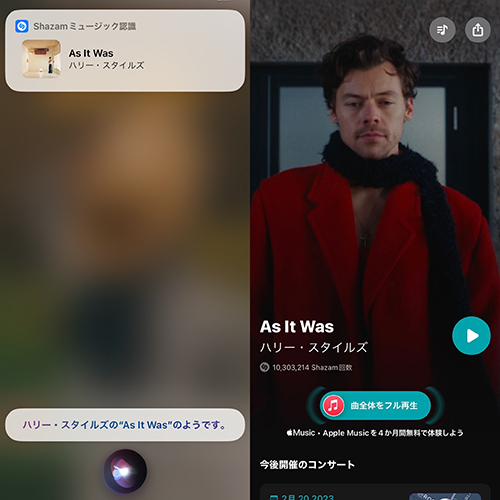
ふと耳にした音楽の詳細を知りたい時は、「Hey Siri この曲なんだっけ?」と問いかけるだけで「Shazam」が起動し、曲名やアーティスト名を教えてくれます。
さらに、ポップアップ表示をタップすることで「Shazam」アプリが開き、さらに詳しい情報を得ることもできちゃう。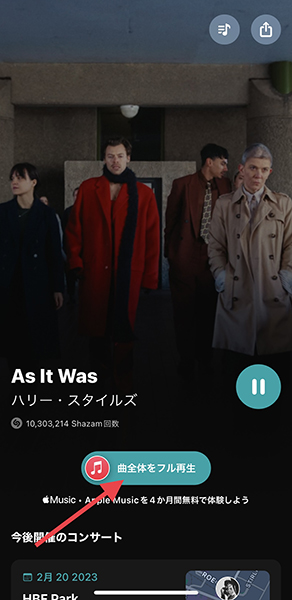
またApple Musicユーザーなら、「曲全体をフル再生」のボタンから「ミュージック」アプリに移動し、気になった楽曲をノーカットで楽しめるんです。
「最近よく聴くこの曲のアーティストはだれ?」という疑問は、Siriに即解決してもらいましょう。
Siriを使って「電話」や、「FaceTime」の通話を切る方法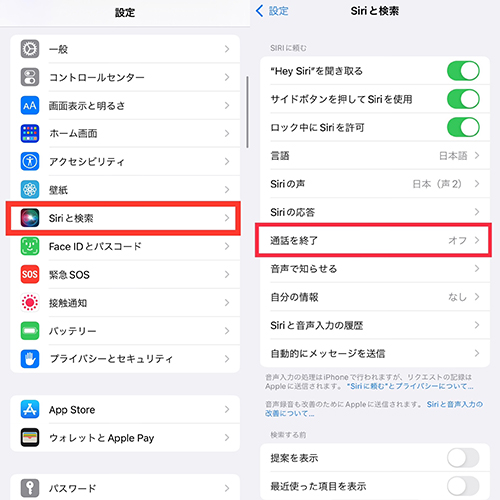
他にも、Siriによって「電話」や「FaceTime」の通話を終了できるようになりました。
この機能はデフォルトではオフになっているため、まずは設定アプリの「Siriと検索」にある、「通話を終了」の項目へと進んでみてください。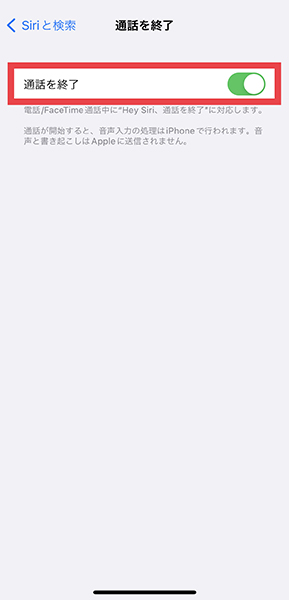
「通話を終了」をオンに切り替えればOK。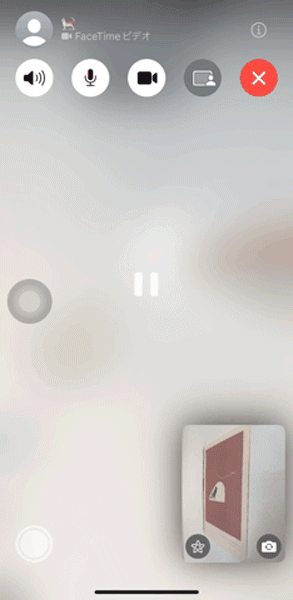
実際に「FaceTime」で「Hey Siri 通話を終了」とお願いすると、ハンズフリーで通話を切ることができましたよ。
手が離せない状態の時などは、この方法を試してみてはいかが?
Siriが返答するまでの時間をカスタマイズ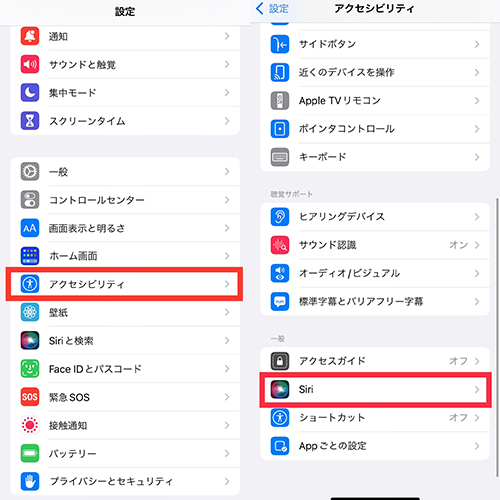
Siriの操作になれるまでは、テンポ良く的確な指示を出すのが難しかったりしますよね。
そんな時は、話し終わるまで長めに待ってもらえるように、設定を変更しておくのがおすすめ。
まず設定アプリの「アクセシビリティ」を開き、「Siri」を選んでください。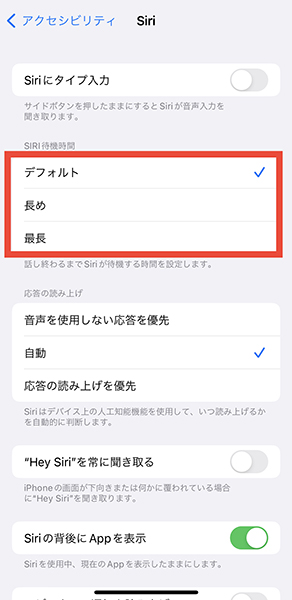
「Siri待機時間」の項目を、「長め」または「最長」にしておくと、リクエストが終わるまでの待機時間が調整可能になります。
iPhoneに向かって、「Hey Siri、何ができるの?」と聞いてみよう!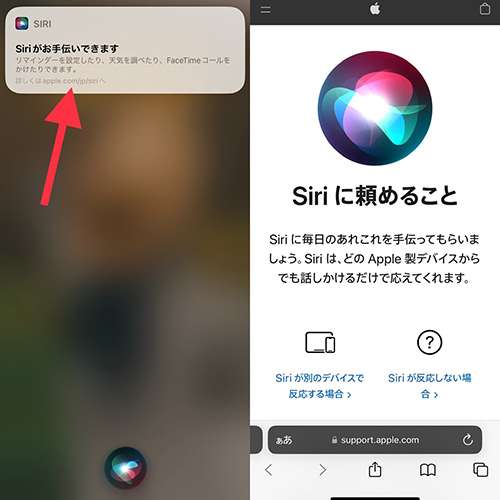
Siriに話した言葉をメモしてほしいなら「○○をメモして」、アラーム設定は「◯時起きる」、背面のライトを点灯したい時には「フラッシュライトをつけて」など。「Hey Siri」に続くユーザーの指示次第によって、Siriはあちこちで活躍してくれますよ。
この他にどのようなものへ対応してくれるか気になった方は、iPhoneに向かって「Hey Siri、何ができるの?」と問いかけてみましょう。
ポップアップ内のアドレスをタップすると、Siriに頼めることをまとめたAppleの公式ページを紹介してくれるので、ぜひ使い方をマスターしてみてくださいね。
外部リンク
この記事に関連するニュース
-
iPadやiPhoneを目で操作する「Eye Tracking」など機能追加、Apple
マイナビニュース / 2024年5月18日 9時21分
-
ワイヤレス接続での「Apple CarPlay」「Android Auto(TM)」に対応したカロッツェリア ディスプレイオーディオ「DMH-SZ500」を発売
PR TIMES / 2024年5月16日 14時15分
-
ワイヤレス接続でのApple CarPlay・Android Autoに対応したカロッツェリア・ディスプレイオーディオ「DMH-SZ500」発売
レスポンス / 2024年5月16日 13時15分
-
iPhone基本の「き」 第602回 コントロールセンターのコレ、何に使う? - 「ミュージック認識」
マイナビニュース / 2024年5月12日 11時15分
-
Spotifyで愛聴している曲がレシートになっちゃった!音楽好きな人の心をくすぐる「Receiptify」がかわいい
isuta / 2024年5月6日 20時0分
ランキング
-
1ワークマンの「機能的なサンダル」3選 2000円前後で買える、アウトドアでも活躍する優秀アイテム
Fav-Log by ITmedia / 2024年5月18日 9時55分
-
2煮物だけじゃない!スーパーフード並みの栄養価「切り干し大根」の意外な食べ方
週刊女性PRIME / 2024年5月18日 8時0分
-
3ヤマトHDを苦しめる「2024年問題」…大幅減益で株価も大幅下落(小林佳樹)
日刊ゲンダイDIGITAL / 2024年5月18日 9時26分
-
4有毒植物の“誤食”に要注意 死亡例も 農水省が注意喚起
オトナンサー / 2024年5月18日 20時10分
-
5紫式部に好意をもっていたからではない…10年無職だった紫式部の父・為時を藤原道長が大抜擢したワケ
プレジデントオンライン / 2024年5月12日 17時15分
記事ミッション中・・・
記事にリアクションする
![]()
記事ミッション中・・・
記事にリアクションする

エラーが発生しました
ページを再読み込みして
ください









